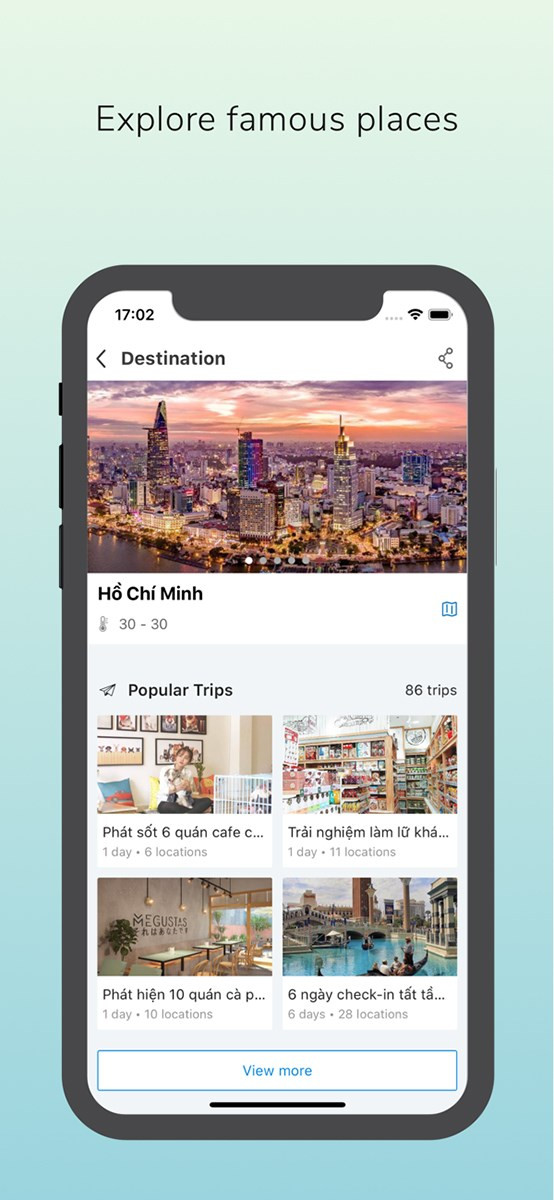Đăng Nhập Skype Web Không Cần Cài Đặt: Hướng Dẫn Chi Tiết 2023
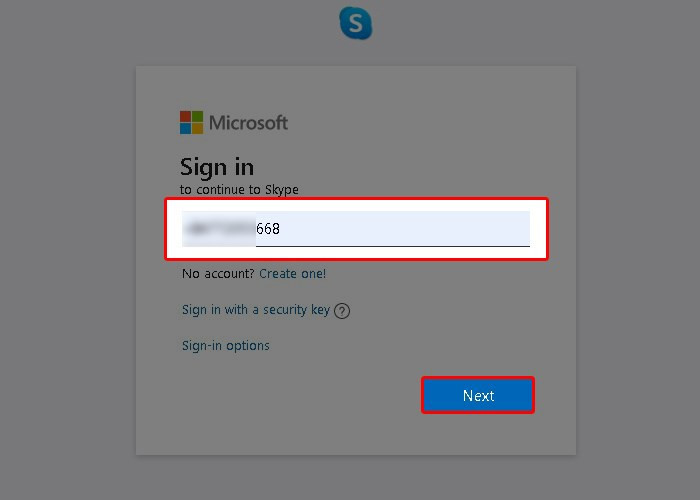
Bạn muốn sử dụng Skype nhưng ngại cài đặt phần mềm? Đừng lo, bài viết này sẽ hướng dẫn bạn hai cách đăng nhập Skype web cực kỳ đơn giản và nhanh chóng, giúp bạn trò chuyện, gọi điện miễn phí ngay trên trình duyệt. Cùng xemtingame.com tìm hiểu nhé!
Tại sao nên sử dụng Skype Web?
Việc sử dụng Skype web mang lại nhiều lợi ích, đặc biệt khi bạn không muốn cài đặt thêm phần mềm hoặc đang sử dụng máy tính công cộng. Bạn tiết kiệm được dung lượng ổ cứng, dễ dàng truy cập Skype từ bất kỳ đâu chỉ với trình duyệt web và vẫn tận hưởng đầy đủ các tính năng như gọi thoại, video, nhắn tin. Vậy thì còn chần chừ gì nữa, hãy cùng khám phá cách đăng nhập Skype web ngay sau đây!
Cách 1: Đăng nhập Skype Web qua trang chủ
1. Hướng dẫn nhanh
Truy cập web.skype.com > Nhập tài khoản Skype (Email/SĐT/ID) > Nhấn “Next” > Nhập mật khẩu > Nhấn “Sign in” > Chọn “Yes” để ghi nhớ đăng nhập (tùy chọn).
2. Hướng dẫn chi tiết
Bước 1: Mở trình duyệt web và truy cập trang chủ Skype web: web.skype.com
Bước 2: Nhập tài khoản Skype của bạn (Email, số điện thoại hoặc ID Skype) vào ô đăng nhập và nhấn “Next”.
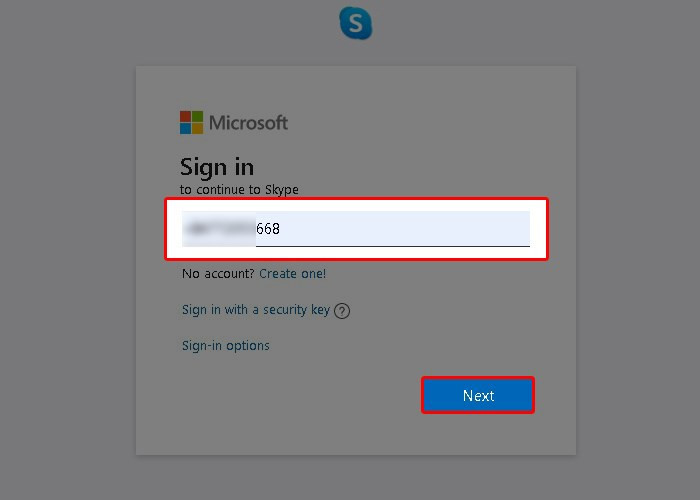 Đăng nhập Skype Web bằng Email/SĐT/IDAlt: Giao diện đăng nhập Skype Web yêu cầu nhập Email/SĐT/ID Skype
Đăng nhập Skype Web bằng Email/SĐT/IDAlt: Giao diện đăng nhập Skype Web yêu cầu nhập Email/SĐT/ID Skype
Bước 3: Nhập mật khẩu Skype của bạn và nhấn “Sign in”.
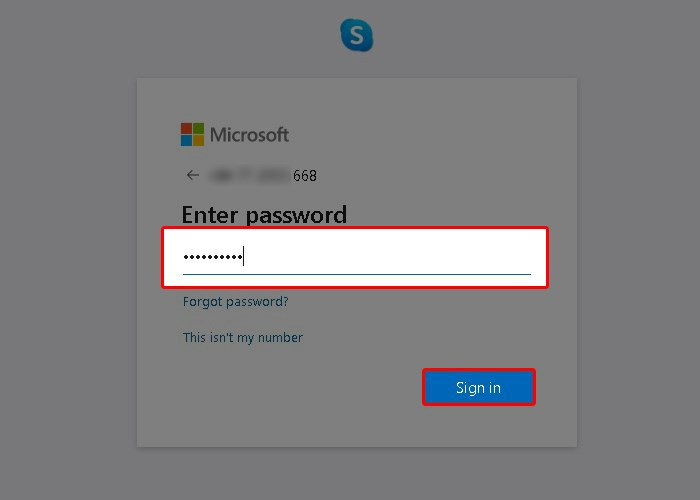 Nhập mật khẩu SkypeAlt: Nhập mật khẩu tài khoản Skype để đăng nhập
Nhập mật khẩu SkypeAlt: Nhập mật khẩu tài khoản Skype để đăng nhập
Bước 4: Để không phải đăng nhập lại mỗi lần sử dụng, bạn có thể tích chọn “Don’t show this again” và nhấn “Yes”. Nếu không muốn lưu đăng nhập, bạn chỉ cần nhấn “Yes” mà không cần tích chọn.
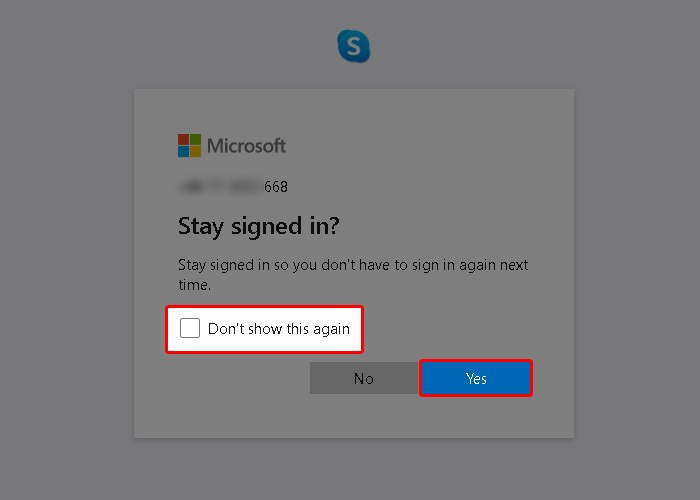 Ghi nhớ đăng nhập Skype WebAlt: Tùy chọn ghi nhớ đăng nhập Skype Web
Ghi nhớ đăng nhập Skype WebAlt: Tùy chọn ghi nhớ đăng nhập Skype Web
Cách 2: Đăng nhập Skype Web bằng tiện ích Chrome
1. Hướng dẫn nhanh
Cài đặt tiện ích Skype cho Chrome > Nhấn biểu tượng Skype > Nhấn “Khởi chạy Skype” > Nhập tài khoản Skype > Nhập mật khẩu > Chọn “Yes” để ghi nhớ đăng nhập (tùy chọn).
2. Hướng dẫn chi tiết
Bước 1: Cài đặt tiện ích Skype từ Chrome Web Store: Download Skype web
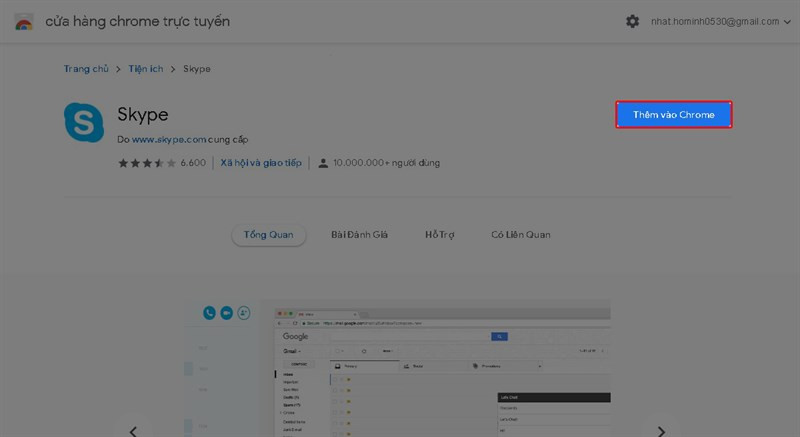 Cài đặt tiện ích Skype cho ChromeAlt: Cài đặt tiện ích mở rộng Skype trên trình duyệt Chrome
Cài đặt tiện ích Skype cho ChromeAlt: Cài đặt tiện ích mở rộng Skype trên trình duyệt Chrome
Bước 2: Sau khi cài đặt, nhấn vào biểu tượng Skype trên thanh công cụ của Chrome và chọn “Khởi chạy Skype”.
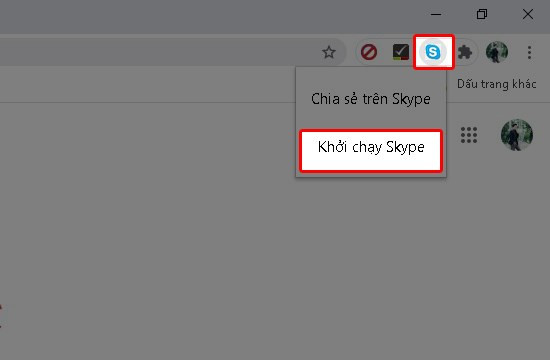 Khởi chạy Skype từ tiện ích ChromeAlt: Khởi chạy ứng dụng Skype từ tiện ích mở rộng trên Chrome
Khởi chạy Skype từ tiện ích ChromeAlt: Khởi chạy ứng dụng Skype từ tiện ích mở rộng trên Chrome
Bước 3: Nhập tài khoản Skype (Email, số điện thoại hoặc ID Skype) và nhấn “Next”.
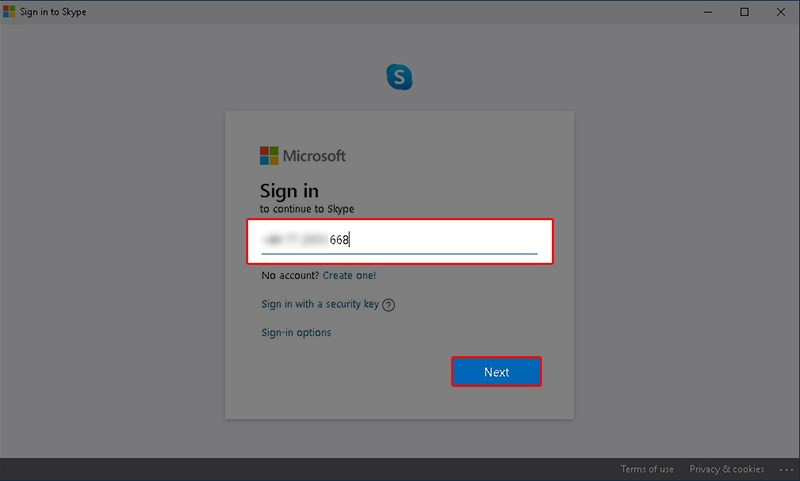 Đăng nhập Skype Web bằng Email/SĐT/IDAlt: Nhập thông tin tài khoản Skype (Email/SĐT/ID) trên tiện ích Chrome
Đăng nhập Skype Web bằng Email/SĐT/IDAlt: Nhập thông tin tài khoản Skype (Email/SĐT/ID) trên tiện ích Chrome
Bước 4: Nhập mật khẩu Skype và nhấn “Sign in”.
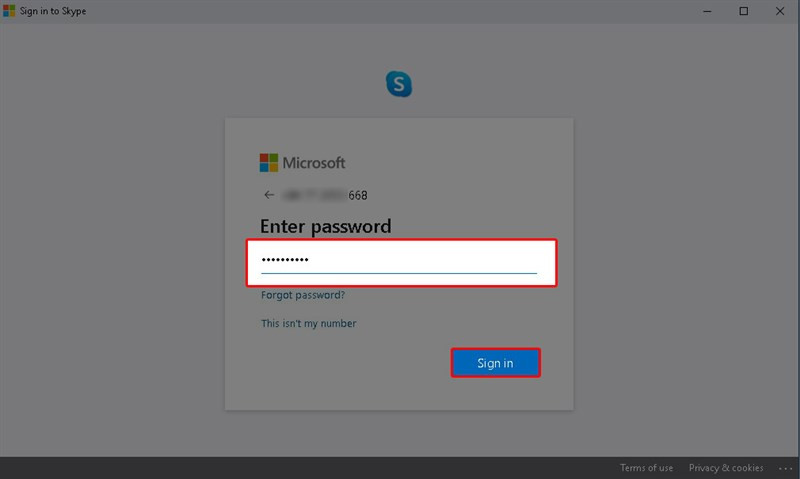 Nhập mật khẩu Skype trên tiện ích ChromeAlt: Nhập mật khẩu để đăng nhập Skype trên tiện ích Chrome
Nhập mật khẩu Skype trên tiện ích ChromeAlt: Nhập mật khẩu để đăng nhập Skype trên tiện ích Chrome
Bước 5: Tương tự như cách 1, bạn có thể chọn ghi nhớ đăng nhập bằng cách tích chọn “Don’t show this again” và nhấn “Yes”.
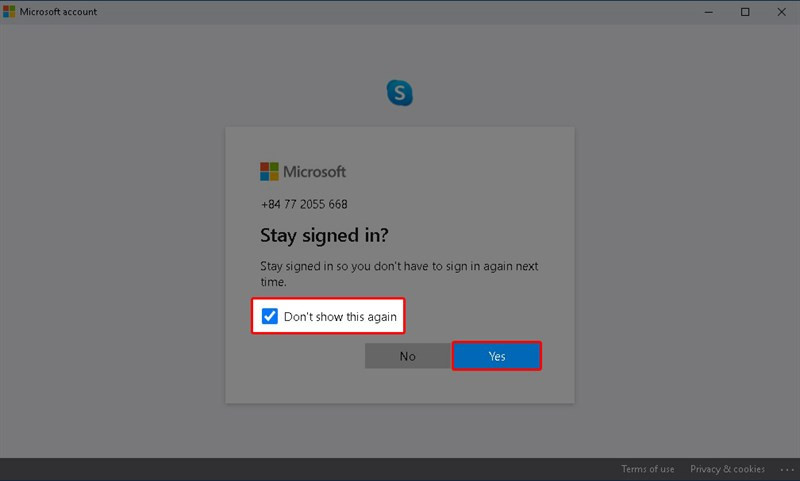 Ghi nhớ đăng nhập Skype Web trên tiện ích ChromeAlt: Tùy chọn ghi nhớ đăng nhập Skype Web trên tiện ích mở rộng Chrome
Ghi nhớ đăng nhập Skype Web trên tiện ích ChromeAlt: Tùy chọn ghi nhớ đăng nhập Skype Web trên tiện ích mở rộng Chrome
Hướng dẫn sử dụng Skype Web
Giao diện Skype Web rất trực quan và dễ sử dụng, tương tự như phiên bản Skype trên máy tính. Dưới đây là một số tính năng chính:
Tìm kiếm
Tìm kiếm bạn bè, nhóm chat, tin nhắn một cách nhanh chóng. Bạn có thể lọc kết quả theo từng mục như Tất cả, Mọi người, Tin nhắn, Nhóm.
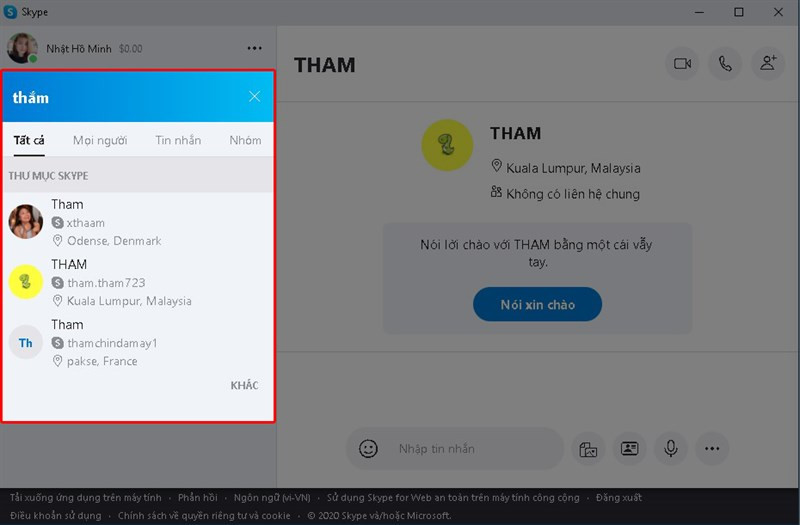 Tìm kiếm trên Skype WebAlt: Tính năng tìm kiếm liên hệ, tin nhắn, nhóm trò chuyện trên Skype Web
Tìm kiếm trên Skype WebAlt: Tính năng tìm kiếm liên hệ, tin nhắn, nhóm trò chuyện trên Skype Web
Gọi điện
Gọi điện thoại quốc tế dễ dàng bằng cách nhập số điện thoại và chọn mã vùng. Bạn cũng có thể gọi cho các liên hệ trong danh bạ Skype.
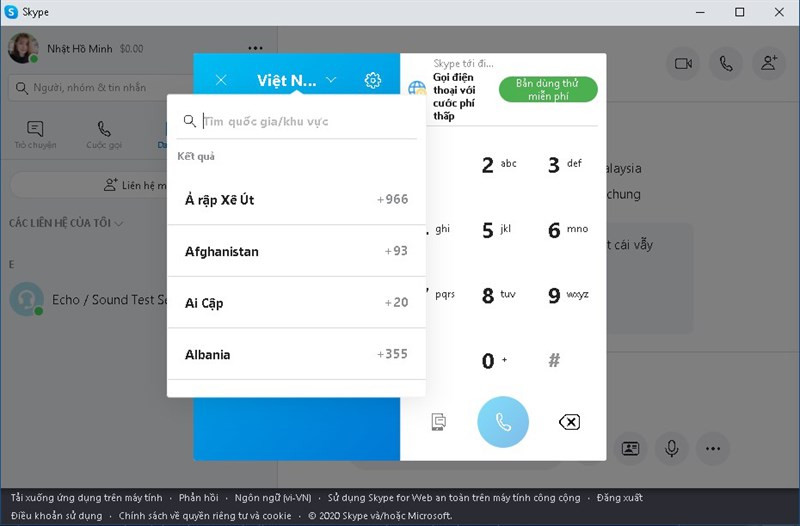 Gọi điện thoại trên Skype WebAlt: Giao diện gọi điện thoại trực tiếp trên Skype Web
Gọi điện thoại trên Skype WebAlt: Giao diện gọi điện thoại trực tiếp trên Skype Web
Nhắn tin và các tính năng khác
Gửi tin nhắn văn bản, hình ảnh, video, tệp tin, chia sẻ liên hệ, ghi âm giọng nói, lên lịch cuộc gọi, tạo cuộc thăm dò ý kiến… Bạn cũng có thể thực hiện cuộc gọi video hoặc âm thanh, tạo nhóm trò chuyện mới.
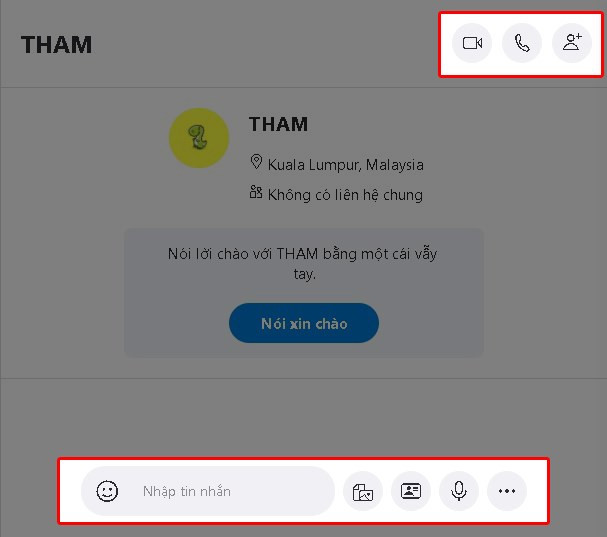 Tính năng nhắn tin và các tùy chọn khác trên Skype WebAlt: Các tính năng nhắn tin, gọi điện, chia sẻ file trên Skype Web
Tính năng nhắn tin và các tùy chọn khác trên Skype WebAlt: Các tính năng nhắn tin, gọi điện, chia sẻ file trên Skype Web
Quản lý danh bạ
Xem danh sách liên hệ, thêm liên hệ mới bằng tên Skype, số điện thoại, Email hoặc tên đầy đủ. Bạn cũng có thể mời bạn bè sử dụng Skype qua SMS hoặc Email.
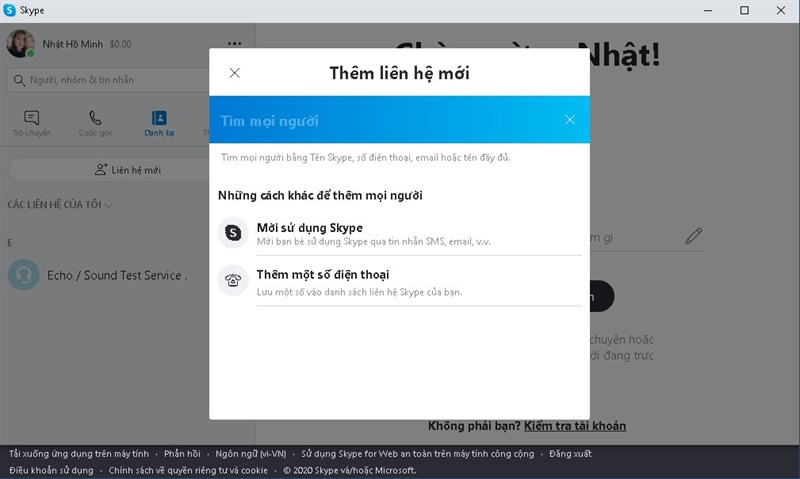 Thêm liên hệ trên Skype WebAlt: Thêm mới liên hệ vào danh bạ Skype Web
Thêm liên hệ trên Skype WebAlt: Thêm mới liên hệ vào danh bạ Skype Web
Kết luận
Hy vọng bài viết đã giúp bạn dễ dàng đăng nhập và sử dụng Skype Web. Nếu có bất kỳ thắc mắc nào, hãy để lại bình luận bên dưới nhé! Đừng quên chia sẻ bài viết hữu ích này đến bạn bè và người thân.